Oprava: Disk Google zostáva v režime offline v systéme Android

Ak je Disk Google stále offline, nezabudnite vymazať vyrovnávaciu pamäť a údaje z aplikácie, preinštalujte aplikáciu alebo skúste prístup cez web.
Změna e-mailového hesla pro doménu třetí strany na vašem iPhone může být trochu komplikovaná, protože tato možnost je skryta v Nastavení. Naštěstí, jakmile víte, kde hledat, mělo by to být docela jednoduché. Podívejte se na kroky uvedené níže, abyste zjistili, jak změnit heslo e-mailu na iPhone.
Kde si na svém iPhonu změním heslo k e-mailu?
Místní heslo pro jakoukoli e-mailovou doménu můžete změnit v Nastavení iPhone. Jen musíte vědět, kde hledat. Důležité je také změnit heslo pro server odchozí pošty. Jakmile heslo změníte, nezapomeňte se odhlásit a znovu přihlásit, abyste potvrdili přihlašovací údaje.
Pokud je uvedený e-mail z domény třetí strany (nikoli z e-mailu na iCloudu), budete přesměrováni na web Můj účet Google v prohlížeči, kde můžete e-mail změnit. Zde vyberte Zabezpečení > Heslo a změňte heslo pro svůj účet Google.
Vzhledem k tomu, že Gmail používá protokol OAuth 2.0, budete se muset na svém iPhonu znovu přihlásit pomocí svého účtu Google . Nemůžete požadovat samostatné heslo pro Gmail, které není stejné jako heslo pro váš účet Gmail. Je tomu tak, protože Google má tendenci uchovávat všechny své služby pod jedním účtem, takže heslo účtu Google je heslo Gmailu a naopak.
Zde je místo, kam se podívat, pokud chcete změnit heslo Gmailu na svém iPhone:
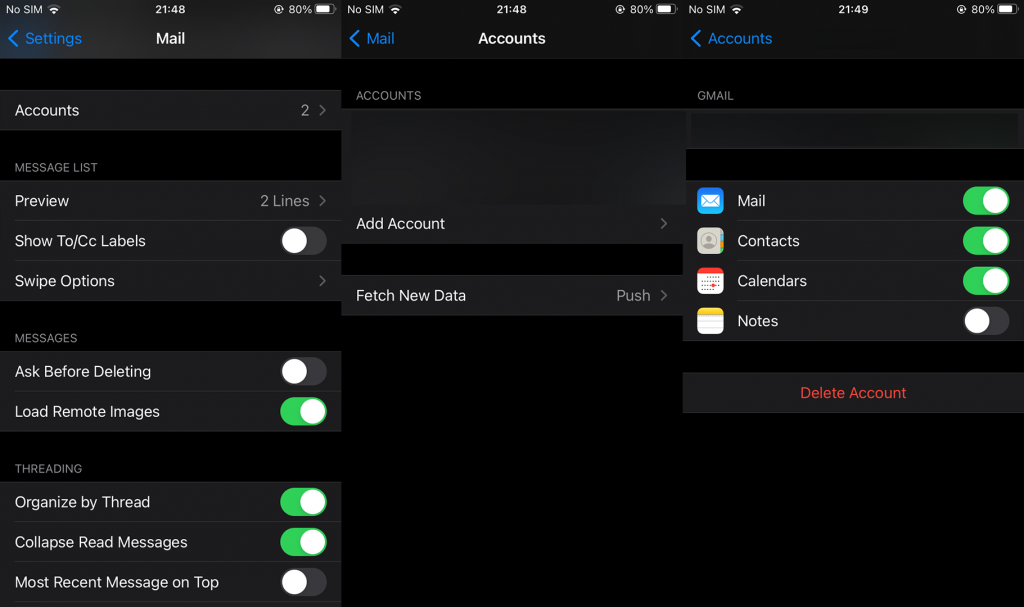
Postup je podobný na doménách Outlook nebo Yahoo. Chcete-li změnit heslo účtu iCloud Mail, přejděte do Nastavení > Váš účet AppleID > Heslo a zabezpečení > Změnit heslo.
Nebo jakékoli jiné domény třetích stran. A tím můžeme tento článek uzavřít. Děkujeme za přečtení a neváhejte posílat dotazy nebo návrhy v sekci komentářů níže.
Zde je návod, jak změnit heslo Yahoo na vašem iPhone, a také jak změnit heslo aplikace Outlook nebo resetovat heslo pro jiný e-mailový účet.
Ak je Disk Google stále offline, nezabudnite vymazať vyrovnávaciu pamäť a údaje z aplikácie, preinštalujte aplikáciu alebo skúste prístup cez web.
Máte problém s miznutím správ na vašom iPhone? Pozrite si tento článok a zistite, čo sa deje. Riešenia a tipy na obnovenie správ.
V prípade, že Čas pred obrazovkou na vašom iPhone nefunguje, reštartujte zariadenie, vypnite a znova zapnite Čas pred obrazovkou, alebo obnovte všetky nastavenia.
Zjistěte, jak efektivně zkontrolovat využití paměti RAM v systému Android 12 pomocí vestavěných nástrojů, možností vývojáře nebo aplikací třetích stran.
Ak chcete vypnúť upozornenia Asistenta Google, môžete to jednoducho urobiť v nastaveniach Asistenta alebo systému. Tu sa dozviete ako.
Ak nemôžete na svojom iPhone nastaviť živú tapetu, skontrolujte režim nízkej spotreby, Redukciu pohybu, a funkciu 3D Touch.
Ak chcete vypnúť zvuky Facebooku v systéme Android alebo iOS, prejdite do časti Nastavenia > Médiá a kontakty alebo Nastavenia > Zvuky.
Riešenia pre odstránené fotografie vo Fotkách Google, ktoré sa neustále vracajú na zariadeniach Android a iOS.
Odstránenie zvuku z videa v systéme Android je možné pomocou rôznych aplikácií vrátane Galérie, Fotiek Google a mnohých iných aplikácií na úpravu videa.
Chcete-li na iPhonu vypnout anonymní režim v prohlížečích Safari a Chrome, postupujte podle našich jednoduchých kroků a zajistěte si bezpečné procházení.








